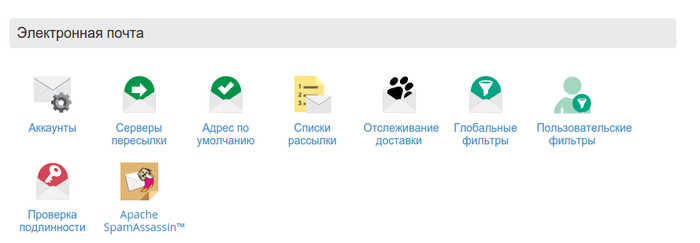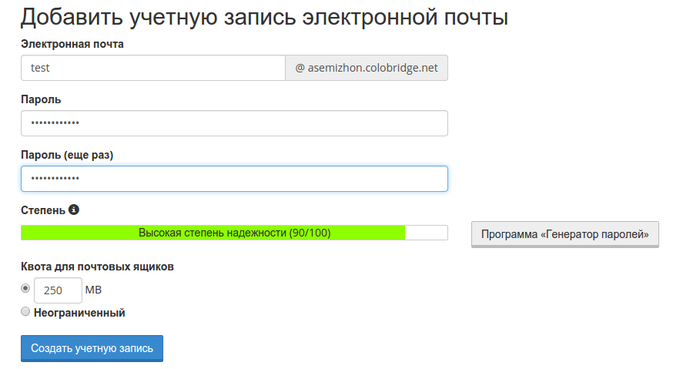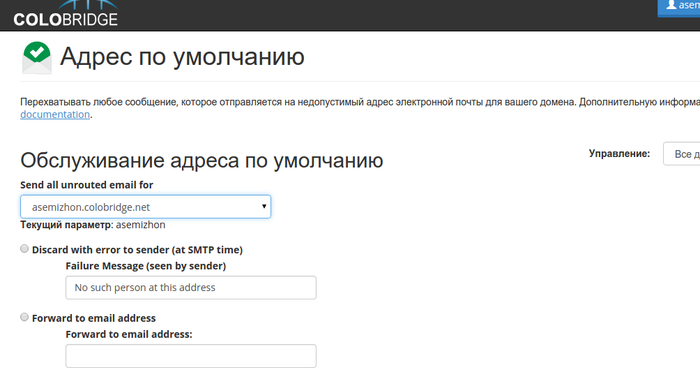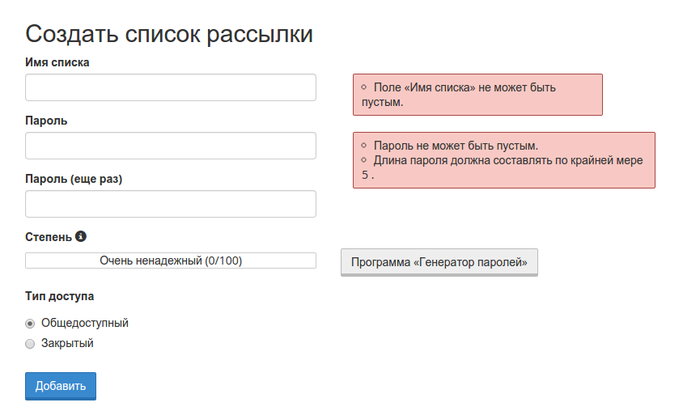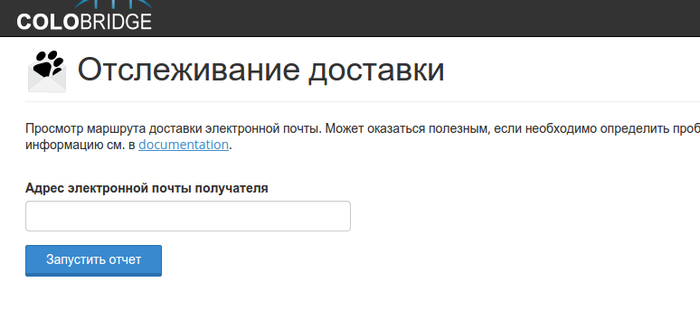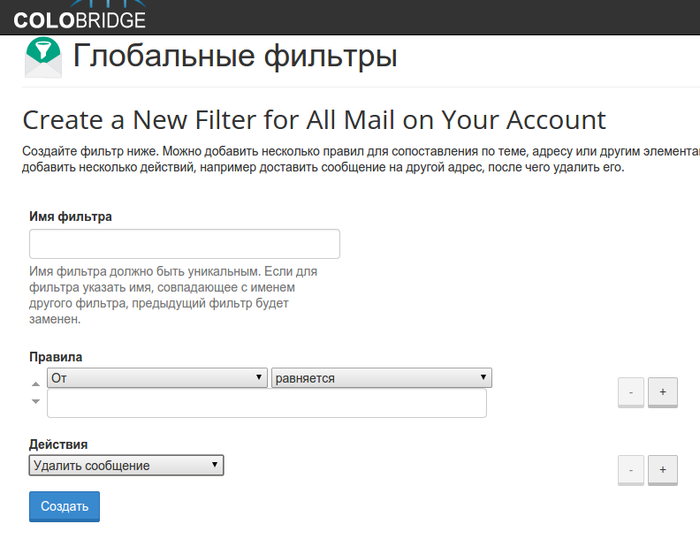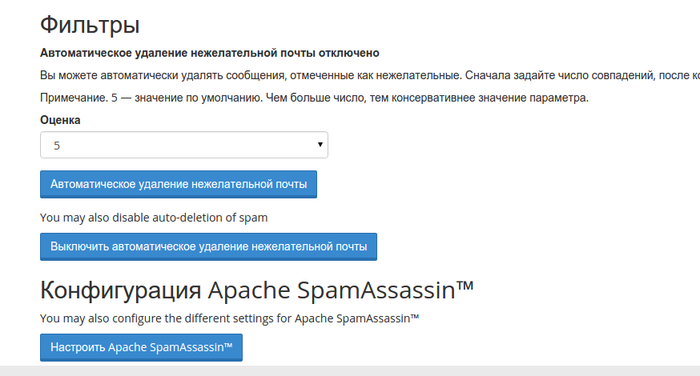работа с почтой
Работа с почтой (создание/удаление почтовых аккаунтов, настройка фильров и списокв рассылки) происходит в меню «Электронная почта»:
- Меню предоставляет следующие возможности:
- Работа с почтовыми аккаунтами
- Настройка пересылаемых сообщений
- Настройка списков рассылки
- Настройка почтовых фильтров
- Настройка SpamAssasin
1. Что бы создать новую учетную запись, выберите меню «Аккаунты». Укажите адрес почтового ящика (будет являться также и логином для авторизации) и пароль. Мы рекомендуем использовать сложные пароли (не менее 8 символов) с использованием цифр и символов в верхнем регистре:
В меню «Аккаунты» вы также можете управлять уже созданными почтовыми ящиками (сменить пароль, удалить ящик, изменить квоту).
2. Вы можете указать адрес, который будет принимать сообщения, отправленные на несуществующие адреса в вашем домене. Для этого войдите в меню «Адрес по умолчанию» и укажите, какой ящик будет принимать письма:
3. Меню «Списки рассылки» позволяет настраивать списки, которые могут использоваться для отправки сообщений сразу нескольким адресатам. Откройте меню «Списки рассылки» и укажите адрес электронной почты, который будет использоваться для списка рассылки:
Пароль для рассылки нужен для защиты. Если ваша панель управления подвергнется взлому, то злоумышленники не смогут рассылать спам от вашего имени.
После добавления списка рассылки он появится в таблице под формой добавления нового. Для настройки списка рассылки нажмите на кнопку «Администрирование» напротив того списка, который вы хотите настроить. На следующей странице Вас попросят ввести пароль от списка рассылки. При правильном вводе вы попадете на страницу настроек.
4. В меню «Отслеживание доставки» можно указать адрес получателя, что бы отследить возможные проблемы при отправке письма.
5. В меню «Глобальные фильтры» и «Пользовательские фильтры» вы можете настраивать поведение почтового сервера в определенных условиях. Например, не принимать почту от определенного отправителя, пересылать письмо на другой ящик электронной почты и прочие действия. Что бы добавить фильтр, настройте правило, указав адрес отправителя (получателя) и действие, которое следует применять к письмам, удовлетворяющим заданным условиям:
6. SpamAssasin. Для настройки фильтра нежелательной почты выберите меню «Apache Spam Assasin». На странице настройке вы можете настроить черный и белый списки отправителей, а также задать баллы, по которым определяется дальнейшая судьба электронного письма:
Актуальность: 2014/10/28 18:20